Event-Tools einstellen
Wählen Sie die Tools aus, die Sie bei jedem Event, das Sie veranstalten, verwenden werden.
Aktivieren und Deaktivieren von Tools
Um auf die Seite mit den Event-Tools zuzugreifen, klicken Sie auf Einstellungen > Tools und dann auf Bearbeiten. Setzen oder entfernen Sie dann das Häkchen in der entsprechenden Checkbox, um die jeweilige Funktion zu aktivieren oder zu deaktivieren. Klicken Sie auf Ende, um die Änderungen zu speichern.
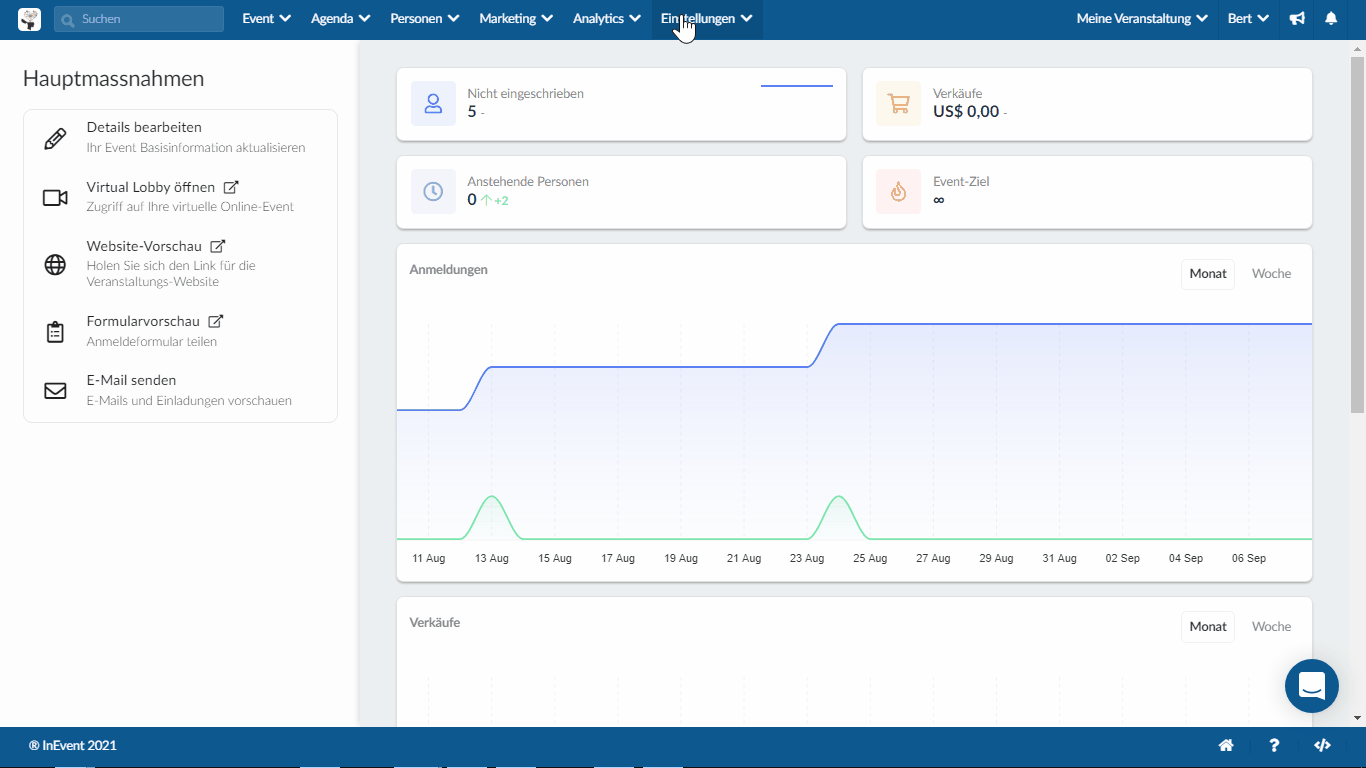
Suchen nach Tools
Um nach bestimmten Tools zu suchen, klicken Sie auf die Schaltfläche Suchen auf der oberen rechten Seite, geben Sie das gesuchte Tool in das Feld Suchbegriffe ein und klicken Sie dann auf die blaue Schaltfläche Suchen.
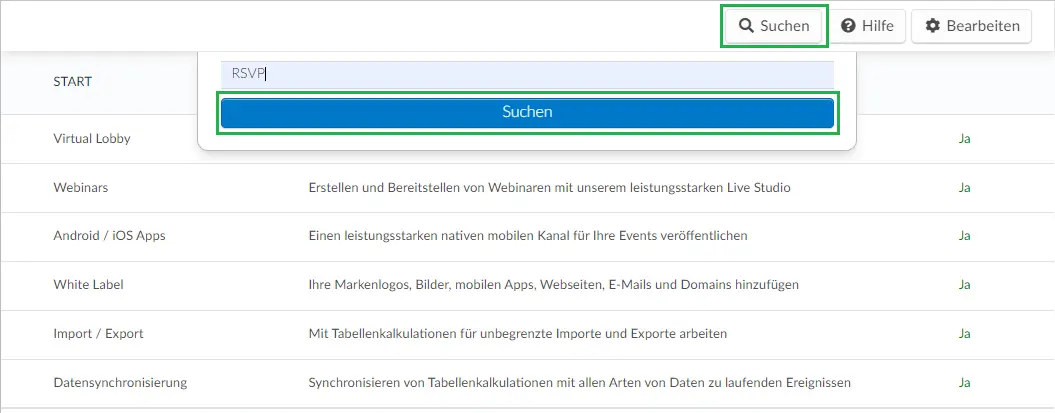
Aktivieren aller Tools
Sie können auch alle Hauptfunktionen aktivieren, indem Sie auf Bearbeiten und dann auf die Schaltfläche Alle Tools aktivieren auf der oberen linken Seite klicken.
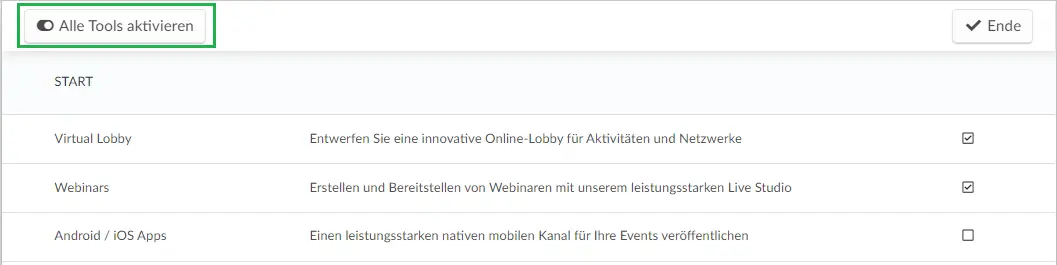
Durch Auswahl dieser Option werden alle Funktionen aus den Abschnitten Start, Registrierung, Live, Compliance, Hospitality und Pass aktiviert, die in dem von Ihnen erworbenen Plan verfügbar sind. Um die Änderungen zu speichern, klicken Sie auf Ende.
Abschnitt Start
- Events: Schaffen Sie ein ganzheitliches Erlebnis, das sich an ein großes Publikum richtet und lange dauert. Events reichen von virtuellen über persönliche bis hin zu hybriden Erlebnissen. Klicken Sie hier, um mehr über das Einrichten von Events zu erfahren.
- Webinar: Mit unserem leistungsstarken Live Studio können Sie leicht und schnell Webinare erstellen und bereitstellen. Klicken Sie hier, um weitere Informationen zu erhalten.
- Android / iOS Anwendungen: Bringen Sie einen leistungsstarken nativen mobilen Kanal für Ihre Event-Apps auf Google Play und im Apple App Store heraus. Klicken Sie hier, um weitere Informationen zu erhalten.
- WhiteLabel: Damit ein Unternehmen oder eine Firma zu einer starken Marke wird, ist die visuelle Identität von entscheidender Bedeutung. Die InEvent-Plattform ermöglicht die Personalisierung von Bildern und Farben, damit Ihr Unterhemen alle Identitätsdetails in der Cloud und in der Event-App wiedergeben kann. Klicken Sie hier für weitere Informationen.
- Importieren/Exportieren: Bei der Arbeit mit Arbeitsblättern können Sie grenzenlos importieren und exportieren. Sie können ein Arbeitsblatt, das verschiedene Informationsarten enthält, importieren oder exportieren, ohne dass Sie einzelne Einheiten nacheinander hinzufügen müssen. Klicken Sie hier, um weitere Informationen zu erhalten.
- Daten-Synchronisation: Sie können verschiedene Arbeitsblätter mit den aktualisierten Teilnehmerdaten versenden. Die aktualisierten Teilnehmerdaten können während des Events über die Plattform gesendet werden. Die Arbeitsblätter können automatisch mit den neuen Daten synchronisiert werden und für die Teilnehmer verfügbar sein. Klicken Sie hier für weitere Informationen.
- API-Entwickler: Der Zugriff auf die API und ihre Dokumentation ermöglicht es jedem externen System (z. B. Ihrer eigenen Website oder CRM), sich direkt mit der InEvent-Plattform zu verbinden und Updates sicher und einfach durchzuführen. Klicken Sie hier, um weitere Informationen zu erhalten.
- Berechtigungsprofile: Wenn Sie externe Agenturen oder Partner haben, die einen Teil Ihrer Plattform sehen oder kontrollieren müssen, ohne dass sie auf Event- oder Unternehmensebene vollen Zugriff darauf haben, sind Berechtigungsprofile nützlich. Klicken Sie hier, um weitere Informationen zu erhalten.
- Link-Tracking: Sie können Ihr Link-Tracking-Tool (UTM) mit echter Analytik starten und die Kampagnen- und Inhaltsleistung zu tracken. Klicken Sie hier, um weitere Informationen zu erhalten.
- Marketplace: Bei InEvent finden Sie eine große Auswahl an Tools, mit denen Sie Ihre eigenen personalisierten Events erstellen können. Um zusätzliche Dienstleistungen anzubieten, haben wir eine Liste von zertifizierten Partnern, die mit den InEvent-Technologien vertraut sind und Sie mit Hardware, Produktionsstudios, virtueller Realität und vielem mehr unterstützen. Klicken Sie hier für weitere Informationen.
- Details: Rufen Sie die Hauptseite auf, um die Event-Informationen zu konfigurieren, z. B. Ort, Daten usw. Klicken Sie hier, um weitere Informationen zu erhalten.
- Personen: Sie können auf dieser Seite die Teilnehmerinformationen und Anmeldedaten verwalten, filtern, suchen und alles Notwendige bearbeiten. Klicken Sie hier, um weitere Informationen zu erhalten.
- Notizen: Erstellen und betrachten Sie Teilnehmerhinweise, Protokolle, RSVPs und Bestätigungen. Diese Notizen sind nur für die Administratoren sichtbar, die Teilnehmer können sie nicht sehen. Klicken Sie hier, um weitere Informationen zu erhalten.
- Feed: Mit diesem Tool können Sie eine Reihe von Inhalten, Bildern, Videos, Links, Informationen, Nachrichten usw. im Zusammenhang mit dem Event anzeigen. Die Teilnehmer können im Feed miteinander und mit dem Veranstalter interagieren, indem sie gepostete Inhalte kommentieren und sogar teilen. Klicken Sie hier für weitere Informationen.
- Agenda: Sie können den Kalender mit der Event-Agenda und deren Aktivitäten anzeigen. Die Anzahl der Aktivitäten ist grenzenlos, und Sie können alle Informationen zu Ort, Sprechern, Sponsoren, exklusiven Materialien hinzufügen und sogar Inhaltstracks für Ihre Teilnehmer erstellen. Klicken Sie hier für weitere Informationen.
- Sprecher: Mit diesem Tool können Sie die Sprecherliste des Events anzeigen. Klicken Sie hier, um weitere Informationen zu erhalten.
- Sponsoren: Mit diesem Tools können Sie die Event-Sponsorenliste anzeigen. Klicken Sie hier, um weitere Informationen zu erhalten.
- Aussteller: Mit diesem Tool können Sie die Liste der Aussteller anzeigen, die am Event teilnehmen. Klicken Sie hier für weitere Informationen.
- Anzeigen: Mit diesem Tools können Sie die Event-Sponsorenanzeigen in der Virtual Lobby, der App und auf der Website anzeigen. Klicken Sie hier, um weitere Informationen zu erhalten.
- Dateien: Hier befinden sich alle Dateien, die bei dem Event und seinen Aktivitäten verwendet werden. Klicken Sie hier, um weitere Informationen zu erhalten.
- Fotogalerie: Mit diesem Tool können Sie Bilder anzeigen, die von den Event-Teilnehmern geschickt wurden, um die Interaktion zwischen ihnen zu fördern. Klicken Sie hier, um weitere Informationen zu erhalten.
- Tabs: Legen Sie die Reihenfolge der Tabs fest, ändern Sie ihre Namen, ihre Symbole und erstellen Sie externe URL-Tabs. Klicken Sie hier, um weitere Informationen zu erhalten.
- Gutschein: Teilen Sie eine dynamische Karte mit Ihren Teilnehmerdaten. Klicken Sie hier, um weitere Informationen zu erhalten.
- Zufällige Sponsoren: Sortieren Sie Sponsoren in der Virtual Lobby nach dem Zufallsprinzip. Klicken Sie hier, um weitere Informationen zu erhalten.
- Zufällige Gruppenräume: Sortieren Sie Gruppenräume in der Virtual Lobby nach dem Zufallsprinzip. Klicken Sie hier, um weitere Informationen zu erhalten.
Abschnitt Registration
- Website: Sie können in wenigen Minuten eine eigene Website für Ihr Event erstellen und das Layout mit dem Design der Event-Identität und Links wie z. B. einem Registrierungsformular anpassen, das mit einer externen Website verknüpft werden kann. Klicken Sie hier für weitere Informationen.
- Registrierungsformular: Sie können Formulare mit Addons generieren, in denen Sie Daten sammeln und neue Teilnehmer registrieren können. Klicken Sie hier, um weitere Informationen zu erhalten.
- Benutzerdefinierte Formulare: Erstellen Sie benutzerdefinierte Formulare für Umfragen, Feedback und allgemeine Datenerfassung. Klicken Sie hier, um weitere Informationen zu erhalten.
- Listen: Erstellen Sie Listen, um Personen für verschiedene Zeitplan-, Kommunikations- und Ticketfunktionen zu segmentieren. Klicken Sie hier, um weitere Informationen zu erhalten.
- Einladungen: Sie können eine Einladungsliste für Ihr Event erstellen, um Ihr Zielpublikum kostenlos einzuladen. Diese Einladungen werden erst nach der Bestätigung ihrer Anwesenheit als Registrierungspunkte gezählt. Klicken Sie hier, um weitere Informationen zu erhalten.
- Wartelisten: Bestätigen oder lehnen Sie Personen ab, die ihr Interesse an der Teilnahme an Ihrem Event bekundet haben. Klicken Sie hier, um weitere Informationen zu erhalten.
- RSVP: Mit der RSVP-Option können Sie ein einfaches Registrierungsformular erstellen, mit dem Ihre Gäste ihre Teilnahme mit einem einzigen Klick bestätigen können. Klicken Sie hier, um weitere Informationen zu erhalten.
- E-Mail: Sie können alle Ihre Kommunikations-E-Mails an Personenlisten senden. Klicken Sie hier, um weitere Informationen zu erhalten.
- SMS: Diese Funktion ermöglicht es Ihnen, eine Textnachricht direkt an die Mobiltelefonnummer Ihrer Teilnehmer zu senden. Klicken Sie hier, um weitere Informationen zu erhalten.
- Tickets: Mit diesem Tool können Sie Tickets, Gruppenverkäufe, Batches, Zahlungseinstellungen und Rechnungen verwalten. Klicken Sie hier, um weitere Informationen zu erhalten.
- Meetings: Sie können zusätzlich zu den Networking-Funktionen Meetings über unser Self-Service-Buchungssystem einrichten. Sie können weitere Informationen anfordern, Ihren Posteingang hinzufügen, ein Meeting bestätigen oder ablehnen, Check-in-Optionen hinzufügen und automatische Umfrageformulare zuweisen. Klicken Sie hier für weitere Informationen.
- Marketo: Mit Marketo können Sie Programme, Listen und E-Mails integrieren. Klicken Sie hier, um weitere Informationen zu erhalten.
- Salesforce: Mit Salesforce können Sie Leads und Kontakte importieren. Klicken Sie hier, um weitere Informationen zu erhalten.
- Cvent: Führen Sie eine Integration mit Cvent durch, um Einladungen und Registrierungen zu synchronisieren. Klicken Sie hier, um weitere Informationen zu erhalten.
- Salesforce Chatter: Integrieren Sie die Salesforce Chatter-Feed-Beiträge. Klicken Sie hier, um weitere Informationen zu erhalten.
- Microsoft Dynamics: Integrieren Sie Leads und Kontakte mit CRM. Klicken Sie hier, um weitere Informationen zu erhalten.
- HubSpot: Fügen Sie Unterstützung für HubSpot-Kampagnen und -Kontakte hinzu. Klicken Sie hier, um weitere Informationen zu erhalten.
- Authorize.net: Integrieren Sie Ihre Zahlungslösung mit Authorize.net. Klicken Sie hier für weitere Informationen.
- Stripe: Integrieren Sie die benutzerfreundliche White-Label-Zahlungslösung von Stripe. Klicken Sie hier, um weitere Informationen zu erhalten.
- PayPal: Mit der Integration von PayPal können Sie an Kunden auf der ganzen Welt verkaufen. Klicken Sie hier, um weitere Informationen zu erhalten.
- Wirecard: Integrieren Sie die Zahlung automatisch mit Wirecard in kompatiblen Ländern. Klicken Sie hier, um weitere Informationen zu erhalten.
- Landing Pages: Erstellen Sie anpassbare Event-Landingpages mit eigenen Domains. Klicken Sie hier für weitere Informationen.
- Verzeichnis: Registrieren Sie Ihre Website mit Ihren Unternehmensinformationen und anstehenden Events. Klicken Sie hier, um weitere Informationen zu erhalten.
- Assistenten-E-Mail: Sie können E-Mails mit einer Kopie an die Assistenten Ihrer Gäste senden. Klicken Sie hier, um weitere Informationen zu erhalten.
- Pipeline: Sie können den Ablauf des Registrierungsprozesses und den Umsatz für Teilnehmer verwalten. Klicken Sie hier, um weitere Informationen zu erhalten.
- Ticket Giveaway: Mit diesem Tool können Sie eine Option zum Verschenken von Tickets einblenden, so dass Sie nicht nur Ihr eigenes Ticket kaufen, sondern es auch für andere Gäste erwerben können. Klicken Sie hier, um weitere Informationen zu erhalten.
- RSVP-Formular: Erstellen Sie ein praktisches 'Ja oder Nein'-Formular, mit dem Sie die Fragen Ihrer Teilnehmer schnell beantworten können. Klicken Sie hier für weitere Informationen.
- Kurzformular: Sie Mit diesem Formular können Sie den Teilnehmern die Möglichkeit geben, ihre Antwort zu geben und ihre Registrierung automatisch abzuschließen. Klicken Sie hier, um weitere Informationen zu erhalten.
- Gastformular: Sie können einen Gast (oder mehrere Gäste) zum Event mitbringen. Klicken Sie hier, um weitere Informationen zu erhalten.
- Bearbeitungen auf Formular: Mit diesem Tool können Sie den Teilnehmern die Möglichkeit geben, ihre Antworten zu ändern, nachdem das Formular gesendet wurde. Klicken Sie hier, um weitere Informationen zu erhalten.
- Aktivitäten im Formular: Sie können im Registrierungsformular einen zusätzlichen Schritt zur Auswahl von Aktivitäten einfügen. Klicken Sie hier, um weitere Informationen zu erhalten.
- .ics-Datei in der Bestätigungs-E-Mail: Senden Sie eine .ics-Datei als Anhang zur Bestätigungs-E-Mail, damit die Gäste ihre Teilnahme mit Hilfe von Kalender-Clients bestätigen können. Klicken Sie hier für weitere Informationen.
- .ics-Datei mit Aktivitätsliste: Die generierten .ics-Dateien enthalten eine Liste der Aktivitäten für mehrere Einträge anstelle des gesamten Events. Klicken Sie hier, um weitere Informationen zu erhalten.
- .ics-Datei in der E-Mail zur Meeting-Bestätigung: Senden Sie eine .ics-Datei als Anhang an die E-Mail zur Meeting-Bestätigung. Klicken Sie hier, um weitere Informationen zu erhalten.
- Gäste als Teilnehmer zählen: Sie können Gäste bei der Registrierung so zählen, als wären sie reguläre Teilnehmer. Standardmäßig werden Gäste nicht auf die Kapazitätsgrenzen für Events und Einladungen angerechnet. Klicken Sie hier, um weitere Informationen zu erhalten.
- Gäste E-Mail: Fordern Sie E-Mails von Gästen an, wenn Sie das Gästeformular im Registrierungsformular aktivieren. Klicken Sie hier, um weitere Informationen zu erhalten.
- Rechnung zulassen: Gestatten Sie die Rechnungsoption während des Kaufs, die Bank-, Überweisungs- oder E-Check-Details durch die angehängte Rechnung sendet. Klicken Sie hier, um weitere Informationen zu erhalten.
Abschnitt Live
- Networking: Eine Auflistung der Teilnehmer, die bei Ihrem Event anwesend sind, wird auf der Hauptseite der Virtual Lobby angezeigt und sie können sich gegenseitig Videoanfragen senden. Klicken Sie hier für weitere Informationen.
- Feedback: Sie können Feedback zum Event, den Aktivitäten und den Sponsoren senden. Klicken Sie hier, um weitere Informationen zu erhalten.
- Fragen: Senden Sie Fragen oder stellen Sie live Fragen und Antworten während der Aktivitäten. Klicken Sie hier, um weitere Informationen zu erhalten.
- Kommentare: Senden Sie Kommentare, Chats oder ein offenes Forum während der Aktivitäten. Klicken Sie hier, um weitere Informationen zu erhalten.
- Umfragen: Beantworten Sie Live-Umfragen und dynamische Quizze während der Aktivitäten. Klicken Sie hier, um weitere Informationen zu erhalten.
- Quiz: Quiz: Beantworten Sie interaktive Quizfragen bei den Aktivitäten. Klicken Sie hier für weitere Informationen.
- Leaderboard: Sie können die Teilnehmer mit der höchsten Beteiligung an dem Event anzeigen. Klicken Sie hier, um weitere Informationen zu erhalten.
- Gamification: Binden Sie die Teilnehmer ein, um Missionen zu erfüllen, die vom Event gestellt werden. Klicken Sie hier, um weitere Informationen zu erhalten.
- Inhaltsprojektion: Gestalten Sie ein Live-Erlebnis für Ihre Teilnehmer. Klicken Sie hier, um weitere Informationen zu erhalten.
- Nachrichtenplanung: Planen Sie alle Ihre Nachrichten vor dem Beginn des Events. Klicken Sie hier, um weitere Informationen zu erhalten.
- Virtual Lobby: Ein Tool, mit dem Ihre Events virtuell stattfinden können. Eine Online-Umgebung, die von einem großen Networking Event, einer einzelnen Sitzung oder sogar mehreren gleichzeitigen Sitzungen mit individuellen Gesprächen übertragen werden kann. Klicken Sie hier für weitere Informationen.
- Live Studio: Verwenden Sie das Live Studio, um Ihre Inhalte zu produzieren, sie anzuzeigen und an die Teilnehmer zu streamen. Sie können Ihre Streams durch Animationen, Lower Thirds, Chyrons und benutzerdefinierte Hintergründe aufwerten. Klicken Sie hier für weitere Informationen.
- Videokonferenzen: Ermöglichen Sie es den Teilnehmern, in Echtzeit miteinander zu kommunizieren. Klicken Sie hier, um weitere Informationen zu erhalten.
- Simuliertes Live-Streaming: Sie können ein zuvor aufgezeichnetes Video verwenden, das während der Sitzungstermine automatisch live gestreamt wird. Klicken Sie hier, um weitere Informationen zu erhalten.
- Sprache-zu-Text-Transkription: Generieren Sie in Echtzeit Sprach-zu-Text-Transkriptionen für die Teilnehmer. Klicken Sie hier, um weitere Informationen zu erhalten.
- Audio-Dolmetschen: Fügen Sie Audio-Dolmetschkanäle für Ihre Live-Inhalte hinzu. Klicken Sie hier, um weitere Informationen zu erhalten.
- Interprefy: Fügen Sie die Interprefy-Integration für die Audio-Dolmetschung zu Ihren Live-Inhalten hinzu. Klicken Sie hier, um weitere Informationen zu erhalten.
- Hive Streaming: Verbessern Sie die Konnektivität und Qualität Ihrer Live-Streams durch die Integration mit Hive Streaming. Klicken Sie hier für weitere Informationen
- RTMP-Streaming: Sie können die Integration mit Streaming-Software-Plattformen wie OBS, Wirecast oder vMix vornehmen. Klicken Sie hier, um weitere Informationen zu erhalten.
- Full HD-Video: Aktivieren Sie Full HD Video-Unterstützung für Ihren Virtual Lobby Live-Stream. Klicken Sie hier, um weitere Informationen zu erhalten.
- Dedizierte WebRTC-IP: Ermöglicht einen dedizierten IP-Bereich für WebRTC-Videokonferenzen. Klicken Sie hier, um weitere Informationen zu erhalten.
- Dial In: Aktivieren Sie die Option Dial In für Sprecher in allen interaktiven Videomodi. Klicken Sie hier, um weitere Informationen zu erhalten.
- Breakout-Räume: Sie können mehrere Breakout-Räume für Ihre Sitzungen mit unterschiedlichen Themen erstellen. Klicken Sie hier, um weitere Informationen zu erhalten.
- Große Dateien: Administratoren können Dateien, die größer als 100 MB sind, auf Eventmaterialien hochladen. Klicken Sie hier, um weitere Informationen zu erhalten.
- Quick-Menü: Hier wird ein Menü mit Aktionen für den schnellen Zugriff in einem Event angezeigt. Klicken Sie hier, um weitere Informationen zu erhalten.
- Push-Benachrichtigung: Senden Sie Push-Benachrichtigungen für alle verfügbaren Benutzerplattformen. Klicken Sie hier, um weitere Informationen zu erhalten.
- Reverse Stream-Priorität: Hier wird die Priorität der Reverse-Stream-Endpunkte festgelegt, wobei Endpunkt B als primärer Endpunkt verwendet wird. Klicken Sie hier, um weitere Informationen zu erhalten.
- Networking-Bereich einklappen: Klappen Sie den Networking-Bereich der Virtual Lobby als Teil der oberen Leiste aus. Klicken Sie hier, um weitere Informationen zu erhalten.
- Personen Zählen ausblenden: Blenden Sie die Anzahl der Personen auf den Sitzungskacheln der virtuellen Lobby aus. Klicken Sie hier, um weitere Informationen zu erhalten.
- Endzeiten für Aktivitäten anzeigen: Endzeiten auf den Kacheln der Virtual Lobby-Aktivitäten anzeigen. Klicken Sie hier, um weitere Informationen zu erhalten.
- Virtueller Hintergrund: Die Option Virtueller Hintergrund sollte für Sprecher verfügbar sein. Klicken Sie hier, um weitere Informationen zu erhalten.
- Lokale Aufnahme: Mit diesem Tool können Sie Rohaufnahmen des Videos des Sprechers in voller HD-Qualität für die Nachbearbeitung aufzeichnen. Klicken Sie hier für weitere Informationen.
- Speed Networking Timer erneuern: Attendees können den Timer wärend der Sitzung erneuern, wenn diese zu Ende geht. Klicken Sie hier, um weitere Informationen zu erhalten.
Abschnitt Compliance
- Analytics: Sie können detaillierte Informationen über mehrere Events mit klaren Statistiken extrahieren – das gesamte Analytics-Menü wird nicht angezeigt. Klicken Sie hier für weitere Informationen zu Live Analytics und hier für E-Mail Analytics.
- Berichte: Sie können ein vollständiges, benutzerdefiniertes Berichtsdokument mit einer Zusammenfassung Ihres Events erstellen. Klicken Sie hier, um weitere Informationen zu erhalten.
- Briefing-Anfragen: Sie können mithilfe von Formularen neue Events aus Vorlagen erstellen und verwalten. Klicken Sie hier, um weitere Informationen zu erhalten.
- Event-Kalender: Stellen Sie einen Kalender mit Filtern und Verwaltungstools für Ihre Events bereit. Klicken Sie hier, um weitere Informationen zu erhalten.
- Budgetkontrolle: Stellen Sie eine Budgetkontrolle für alle Event-Ausgaben bereit. Klicken Sie hier, um weitere Informationen zu erhalten.
- Aufgabenverwaltung: Legen Sie Abläufe, Aufgaben und To-do-Listen für die Mitarbeiter Ihres Teams an. Klicken Sie hier, um weitere Informationen zu erhalten.
- Teilnahmeverfolgung: Sie können die Teilnahme für CEU-Credits und Teilnahmebescheinigungen verfolgen. Klicken Sie hier, um weitere Informationen zu erhalten.
Abschnitt Hospitality
- Reiseplan: Mit diesem Tool können Sie kuratierte Informationen mit anderen teilen. Klicken Sie hier für weitere Informationen.
- Flüge: Mit diesem Tool können Sie alle Informationen zu den Teilnehmerflügen erhalten. Klicken Sie hier für weitere Informationen.
- Shuttles: Mit diesem Tool können Sie die Shuttles der Teilnehmer vom Flughafen zum Veranstaltungsort zusammenfassen. Klicken Sie hier, um weitere Informationen zu erhalten.
- Zimmerliste: Mit diesem Tool können Sie die Teilnehmerzimmer Ihres Events-Hotels auswählen und beitreten. Klicken Sie hier, um weitere Informationen zu erhalten.
Abschnitt Pass
- Ausweise: Mit diesem Tool können Sie eine vollständige Liste mit allen Teilnehmerausweisen ausdrucken. Klicken Sie hier für weitere Informationen.
- Mein QR-Code: Sie können den Benutzer-QR-Code anzeigen, um ihn bei Leads-Collectors und Check-ins zu verwenden. Klicken Sie hier, um weitere Informationen zu erhalten.
- Zugangskontrolle: Mit diesem Tool können Sie den Zugang durch Scannen von Ausweisen oder QR-Codes kontrollieren. Klicken Sie hier, um weitere Informationen zu erhalten.
- Check-in: Mit diesem Tool können Sie Gäste über unseren integrierten QR-Code-Leser einchecken. Klicken Sie hier, um weitere Informationen zu erhalten.
- NFC-Steuerung: Mit NFC können Sie Daten erfassen und den Zugang kontrollieren. Klicken Sie hier, um weitere Informationen zu erhalten.
- Datensammler: Mit diesem Tool können Sie Daten sammeln, wenn das Personal den QR-Code-Leser zum Scannen der Ausweise verwendet. Klicken Sie hier, um weitere Informationen zu erhalten.
Abschnitt Support
- E-Mail-Support: Sie können sich während der Geschäftszeiten per E-Mail von unseren Kundenbetreuern unterstützen lassen. Klicken Sie hier für weitere Informationen.
- Chat-Support: Unsere Chat-Unterstützung steht Ihnen direkt auf der Plattform zur Verfügung und bietet Ihnen schnelle Antworten. Klicken Sie hier, um weitere Informationen zu erhalten.
- Geplante Anrufe: Vereinbaren Sie einen Anruf mit unseren Kundenbetreuern, um bestimmte Themen zu besprechen. Klicken Sie hier, um weitere Informationen zu erhalten.
- Online-Trainings: Sie können Ihre Video- und FAQ-Trainings während Ihrer Vertragslaufzeit online aufrufen. Klicken Sie hier, um weitere Informationen zu erhalten.
- Projektleiter: Sie erhalten einen Projektmanager, der sich um Ihre Projektumsetzung kümmert. Klicken Sie hier, um weitere Informationen zu erhalten.
- In-Person Training: Erhalten Sie ein individuelles Training während Ihres Onboarding-Einführungsplans. Klicken Sie hier, um weitere Informationen zu erhalten.
Abschnitt Anmelden
- Einmalige Anmeldung : es erstellt eine einzige Registrierung, die nur den Namen der Person und keine Passwortwiederherstellung anfordert. Klicken Sie hier für weitere Informationen.
- Non-SSO-Login erlauben: Non-sso-Login erlauben, wenn SSO aktiviert und aktiv ist. Klicken Sie hier für weitere Informationen zum Single Sign-On.
- Marketo ID Authentifizierung: ermöglicht es Benutzern, sich über die Marketo ID Auth URL anzumelden. Klicken Sie hier für weitere Informationen zur Marketo-Integration.
- Event-Anmeldeseite: Wenn aktiviert, ist die Anmeldeseite aktiv. Wenn deaktiviert, öffnet es automatisch das Registrierungsformular. Klicken Sie hier für weitere Informationen.
Abschnitt Kontrolle
Sie können automatische E-Mails, Registrierung und Interaktionstools unter dieser Kategorie aktivieren oder deaktivieren.
- Zulassungs-E-Mail: Autorisiert den Versand von E-Mails, die die Vorregistrierung der Person im Event bestätigen. Klicken Sie hier für weitere Informationen zur Zulassungs-E-Mail.
- Bestätigungs-E-Mail: Sie ermöglicht es, eine E-Mail an alle Teilnehmer zu senden, um ihre Teilnahme am Event zu bestätigen. Klicken Sie hier für weitere Informationen über die Bestätigungs-E-Mail.
- Ablehnungs-E-Mail: Erlauben Sie, eine E-Mail mit der Ablehnungsmitteilung Ihres Events zu senden. Klicken Sie hier für weitere Informationen zur Ablehnungs-E-Mail.
- E-Mail zum Meeting: Erlauben Sie, eine E-Mail zur Bestätigung eines Meetings mit einem Teilnehmer zu senden. Klicken Sie hier für weitere Informationen.
- Event Admin E-Mail: Ermöglicht es allen Unternehmensadministratoren, eine Einladung-E-Mail mit einem Link für den Zugang auf die Plattform zu erhalten. Klicken Sie hier für weitere Informationen über die E-Mail der Unternehme Admin E-Mail.
- Beiträge von Teilnehmern: Deaktivieren Sie diese Option, wenn Sie alle Beiträge von Teilnehmern im internen Feed des Events moderieren möchten. Klicken Sie hier für weitere Informationen über die Moderation von Teilnehmerbeiträgen.
- Beiträge in sozialen Netzwerken: Deaktivieren Sie diese Option, wenn Sie die Beiträge von Teilnehmern, die mit sozialen Netzwerken verbunden sind, moderieren möchten. Klicken Sie hier, um weitere Informationen zu erhalten.
- Kommentare der Teilnehmer: Belassen Sie es bei Nein, wenn Sie die Kommentare der Teilnehmer zu den Aktivitäten moderieren möchten. Klicken Sie hier, um weitere Informationen über die Moderation von Teilnehmerkommentaren zu erhalten.
- Fragen der Teilnehmer: Wenn diese Option deaktiviert ist, müssen alle von den Teilnehmern eingereichten Fragen vom Administrator/Gastgeber genehmigt werden. Klicken Sie hier für weitere Informationen über die Moderation von Teilnehmerfragen.
- Gamification-Missionen: Automatische Bestätigung der Missionen der Teilnehmer in jeder Gamification. Klicken Sie hier für weitere Informationen über die Moderation von Gamification-Missionen.
- Ticketanforderung: Legt fest, ob Tickets erforderlich sind, um sich für dieses Event anzumelden. Wenn Tickets und Einladungen deaktiviert sind, kann sich jeder während der gültigen Anmeldedaten für das Event anmelden. Klicken Sie hier, um weitere Informationen über die Ticketanforderung zu erhalten.
- Zulassungssanforderung: Hier wird festgelegt, ob der Administrator die Anmeldung der Teilnehmer genehmigen muss. Klicken Sie hier, um weitere Informationen über die Genehmigungspflicht zu erhalten.
- Einladungsanforderung: Legt fest, dass nur Gäste, die ihre E-Mail in der Einladungsliste haben, sich für das Event anmelden und auf die mobile App zugreifen können. Klicken Sie hier für weitere Informationen über die Einladungsanforderung.
- Wartelistenanforderung: Legt fest, ob Gäste zu einer Warteliste hinzugefügt werden können, wenn die Veranstaltung voll ist. Die Gäste werden automatisch zur Zulassungsliste des Events hinzugefügt und können von Administratoren zugelassen werden. Klicken Sie hier, um weitere Informationen über die Zulassungsvoraussetzung zu erhalten.
Abschnitt Blockieren
Bei dieser Kategorie gibt es Tools, die den Teilnehmern daran hindern, ihr Profil, Chats zu ändern, ihre Agenda zu veröffentlichen oder zu bearbeiten.
- Profil blockieren: Schränken Sie den Zugriff auf alle Tools mit persönlichen Daten ein, wie z. B. Networking und Profilbearbeitung. Klicken Sie hier für weitere Informationen über die Profilsperre.
- Passwort blockieren: Blockieren Sie Passwörter für relevante Kanäle, wie Formulare, E-Mails, Websites oder Apps.
- Abmelde blockieren: Verhindern Sie, dass Teilnehmer Konten ändern oder sich abmelden.
- E-Mail blockieren: Sperren Sie E-Mails von Teilnehmern in Netzwerkinteraktionen. Klicken Sie hier für weitere Informationen.
- Telefon blockieren: Blockieren Sie das Telefon von Teilnehmern, einschließlich Anrufen oder Nachrichten über WhatsApp.
- Soziales Netzwerke blockieren: Blockieren Sie Teilnehmer bei Netzwerkinteraktionen über Facebook.
- Soziales Netzwerk blockieren: Blockieren Sie die Teilnehmer für Netzwerkinteraktionen über Instagram.
- Soziales Netzwerk blockieren: Blockieren Sie Teilnehmer bei Netzwerkinteraktionen über LinkedIn.
- Soziales Netzwerk blockieren: Blockieren Sie Teilnehmer für Netzwerkinteraktionen über Twitter.
- Kalender blockieren: Deaktivieren Sie den Zugriff auf die persönliche Agenda des Events oder deren Bearbeitung. Klicken Sie hier für weitere Informationen.
- Teilen blockieren: Sperren Sie Teilnehmer für das Teilen von Inhalten oder Veranstaltungsinformationen. Klicken Sie hier, um weitere Informationen zum Teilen von Inhalten zu erhalten.
- Favoriten blokieren: Lässt nicht zu, dass Favoriten von Teilnehmern hinzugefügt werden. Klicken Sie hier, um weitere Informationen zu erhalten.
- Chat blockieren: Blockiert jegliche Konversation zwischen Teilnehmern. Klicken Sie hier, um weitere Informationen zu erhalten.
- Rollenfeld-Sperre: Deaktivieren Sie das Feld "Rolle" im Registrierungsformular.
- Firmenfeldsperre: Deaktivieren Sie das Firmenfeld im Registrierungsformular.
- Tags blockieren: Deaktivieren Sie den Abschnitt Tags auf dem Registrierungsformular. Klicken Sie hier, um weitere Informationen zu erhalten.
- Profilbild blockieren: Deaktivieren Sie den Bildbereich im Registrierungsformular Klicken Sie hier, um weitere Informationen zu erhalten.
- E-Mail-Bestätigung deaktivieren: Deaktivieren Sie das Feld E-Mail-Adresse bestätigen im Registrierungs- oder Kaufformular.
- Passwort Bestätigung deaktivieren: Deaktivieren Sie das Feld Passwort bestätigen auf dem Anmelde- oder Kaufformular.
- Assistenten-E-Mail blockieren: Deaktivieren Sie das E-Mail-Feld für Assistenten auf dem Anmeldeformular.
- Globale Event-Vorlagen deaktivieren: Deaktivieren Sie die globalen Event-Vorlagen für die Erstellung von Events.
- Vollsperrungen der Räume: Blenden Sie Räume aus der Agenda aus, wenn sie keine freien Plätze mehr haben. Klicken Sie hier für weitere Informationen.
- Willkommen ausblenden: Blendet die Willkommenskarte der virtuellen Lobby mit Beschreibung und Cover/Video aus. Klicken Sie hier für weitere Informationen über die Willkommenskarte.
- Sponsorenlogo ausblenden: Soll das Logo der Sponsoren auf den Aktivitätskacheln in der Virtuellen Lobby ausblenden. Klicken Sie hier, um weitere Informationen zu erhalten.
- Manuelle Ticketeinladung ausblenden: Sollte die Option ausblenden, das Ticketeinladungsformular im Namen des Gastes auszufüllen. Klicken Sie hier, um weitere Informationen zu erhalten.
- Inhaltsfreigabe blockieren: Soll das Inhaltsfreigabe-Popup mit Optionen außer der Bildschirmfreigabe sperren. Wenn diese Option aktiviert ist, sehen die Vortragenden nicht alle drei Optionen für die Bildschirmfreigabe (Bildschirm, PDF, Video), sondern nur die Bildschirmoption. Klicken Sie hier für weitere Informationen.
- Inhaltsbibliothek blockieren(Bibliothek mit Blockinhalten): Sperren Sie das Inhaltsbibliothek-Popup beim Teilen eines Videos oder einer PDF-Datei mit dem Live Studio.
- Emoji blockieren: Es wird die Verwendung von Emojis in der Virtual Lobby blockiert.
- Meetings außerhalb des Eventtermis blockieren: Es ist möglich, in den Virtual Lobby-Einstellungen die Termine für Meetings zu erweitern, die außerhalb des Eventtermis stattfinden. Wenn Sie dieses Tool aktivieren, wird diese Option in den Einstellungen deaktiviert.
Abschnitt Extra
Unter diesem Abschnitt finden Sie zusätzliche Funktionen, wie z. B. Tools von der Agenda, Import und Export von Kalkulationstabellen, Zugriffsprotokolle und andere.
- Ausländischer Support: Fügen Sie benutzerdefinierte Details hinzu, die für Organisationen außerhalb der USA relevant sind.
- E-Mail-Linkverfolgung: Aktivieren Sie die Unterstützung für Link-Tracking, um Klickberichte für Ihre E-Mail-Analytic zu erhalten. Klicken Sie hier für weitere Informationen über die Link-Verfolgung.
- Privater EventMarkt: Es werden nur die EventMarket-Angebote angezeigt. Klicken Sie hier für mehr Informationen über den EventMarket.
- Gleichzeitiger Terminplan: Ermöglichen Sie es den Teilnehmern, sich für Aktivitäten anzumelden, die gleichzeitig stattfinden. Standardmäßig kann sich eine Person nicht für Sitzungen anmelden, deren Termine sich überschneiden. Klicken Sie hier, um weitere Informationen über den gleichzeitigen Zeitplan zu erhalten.
- Mehrere Zimmer: Aktivieren Sie die Unterstützung für einen Teilnehmer, der in mehreren Unterkünften untergebracht werden kann. Wenn diese Option aktiviert ist, wird die Unterbringung in der mobilen App aufgrund des begrenzten Platzes auf dem Bildschirm deaktiviert. Klicken Sie hier, um weitere Informationen zur Auswahl von Hotelzimmern zu erhalten.
- Offline-Benachrichtigung: Erlauben Sie den Teilnehmern, Offline-Benachrichtigungen zu erhalten, während sie die mobile App verwenden. Nach der Aktivierung kann es bis zu einer Woche dauern, bis das Tool auf allen Geräten deaktiviert ist.
- Kurze QR-Codes: Erstellen Sie 14-stellige QR-Codes, die nur aus Zahlen bestehen (dies führt zu einem Verlust an Sicherheit). Eine solche Funktion ist nützlich für Systeme, die nur kurze Zeichenfolgen lesen können. Klicken Sie hier für weitere Informationen zu QR-Codes.
- Zugangskontrolle als Log: Wenn diese Funktion aktiviert ist, funktioniert die Zugangskontrolle wie ein Zugangsprotokoll. Das bedeutet, dass nur der QR-Code und nicht der Zugangsstatus des Teilnehmers überprüft wird. Klicken Sie hier, um weitere Informationen über das Zugangsprotokoll zu erhalten.
- Check-in-Post NFC: Checkt die Person ein, nachdem ihr Ausweis gedruckt oder ihr NFC-Tag synchronisiert NFC-Tag synchronisiert wurde. Nützlich für Veranstaltungen, bei denen alle, die Ausweise drucken oder NFC synchronisieren, im Wesentlichen auch einchecken.
- Excel-Tabellen mit Aktivitäten: Exportieren Sie Excel-Tabellen mit Aktivitäten, so dass Sie eine kommagetrennte Liste aller Aktivitäten sehen können, an denen ein Teilnehmer derzeit teilnimmt. Dazu muss die Import-/Exportfunktion aktiviert sein. Klicken Sie hier, um weitere Informationen über die Importfunktion zu erhalten.
- Zwei-Tabs-Zeitplan: Aktivieren Sie die Registerkarten "Mein Zeitplan" und "Allgemeiner Zeitplan" in mobilen Anwendungen. Die Beschriftungen können angepasst werden, wenn die Funktion für benutzerdefinierte Registerkarten aktiviert ist. Klicken Sie hier, um weitere Informationen über den Zwei-Registerkarten-Zeitplan zu erhalten.
- Datum auf Passbook: Zeigen Sie Daten auf dem Apple Wallet Pass an, die über die automatischen E-Mails der Plattform verfügbar sind. Klicken Sie hier, um weitere Informationen über den Apple Wallet Pass zu erhalten.
- Meine Agenda als Liste: Sie können die Sitzungskacheln von 'Meine Agenda ' als Liste anstelle von Karten anzeigen. Klicken Sie hier für weitere Informationen.
- Berechtigungsanzeiger:Mit diesem Tool werden die Berechtigungen der Personen angezeigt, die an einer Aktivität im Chat teilnehmen. Klicken Sie hier, um weitere Informationen zu erhalten.
- Native Websockets: Wenn Ihr Publikum Teilnehmer aus China umfasst, empfehlen wir dringend, diese Funktion zu aktivieren. Klicken Sie hier, um weitere Informationen zu erhalten.

